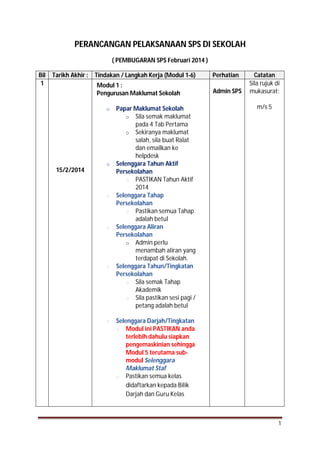
205518489 perancangan-pelaksanaan-sps-di-sekolah-2014 (1)
- 1. PERANCANGAN PELAKSANAAN SPS DI SEKOLAH ( PEMBUGARAN SPS Februari 2014 ) Bil 1 Tarikh Akhir : Tindakan / Langkah Kerja (Modul 1-6) Modul 1 : Pengurusan Maklumat Sekolah o o 15/2/2014 o o o o Papar Maklumat Sekolah o Sila semak maklumat pada 4 Tab Pertama o Sekiranya maklumat salah, sila buat Ralat dan emailkan ke helpdesk Selenggara Tahun Aktif Persekolahan o PASTIKAN Tahun Aktif 2014 Selenggara Tahap Persekolahan o Pastikan semua Tahap adalah betul Selenggara Aliran Persekolahan o Admin perlu menambah aliran yang terdapat di Sekolah. Selenggara Tahun/Tingkatan Persekolahan o Sila semak Tahap Akademik o Sila pastikan sesi pagi / petang adalah betul Perhatian Admin SPS Catatan Sila rujuk di mukasurat: m/s 5 Selenggara Darjah/Tingkatan o Modul ini PASTIKAN anda terlebih dahulu siapkan pengemaskinian sehingga Modul 5 terutama submodul Selenggara Maklumat Staf o Pastikan semua kelas didaftarkan kepada Bilik Darjah dan Guru Kelas 1
- 2. 2 Modul 2 : Pengurusan Kemudahan Sekolah o 15/2/2014 Selenggara Kemudahan Sekolah o Daftarkan semua Bilik Khas dan Bilik Darjah sahaja buat masa ini. o Kemaskini Kemudahan Sekolah o Lain-lain kemudahan seperti peralatan sila kemaskinikan selepas Semua Modul 1-6 lengkap dan sedia untuk digunakan. 3 m/s 9 Guru Aset Admin SPS o o Admin SPS Pinjaman Kemudahan Sekolah o Tambah Rekod Pinjaman Baru o Papar Senarai Tempahan dan mengurus tempahan Pengurus Bilik & Alatan Modul 3: Selenggara Takwim Sekolah Selenggara Takwim Sekolah m/s 13 ( Cuti yang telah lepas setelah didaftarkan tidak boleh padam) 15/2/2014 Selenggara cuti – perlu masukkan semua cuti umum, peristiwa dan lainlain o Sila isikan aktiviti bermula Januari 2014 o Papar Takwim Sekolah o o o Selenggara Acara Senarai Acara Admin SPS Setiausaha Unit Setiausaha Unit 2
- 3. 4 Modul 4: Pengurusan Pentadbir Sistem m/s 16 Selenggara Kumpulan Pengguna a. Perlu wujudkan kumpulan pengguna Admin, TadbirGuru, TadbirGuruKelas dan lainlain kumpulan yang perlu b. Setiap kumpulan perlu ditandakan kebenaran untuk menggunakan modul c. Jika pengguna tidak dimasukkan dalam kumpulan pengguna maka pengguna tersebut tidak boleh akses mana-mana modul 15/2/2014 Admin SPS Selenggara Pengguna Sistem a. Perlu wujudkan ID pengguna bagi Admin1, Admin2, Semua Guru Dan Staf b. Id pengguna : No KP penuh Kata Laluan : No KP penuh c. 2 kaedah medaftarkan Pengguna baru 5 15 /2/2014 Admin SPS Modul 5: Pengurusan Staf o Selenggara Maklumat Staf o Semua Staf perlu mengemaskini maklumat staf 15 medan sahaja. o Sekiranya nama staf tidak dipaparkan dalam senarai untuk diselenggara.. sila hubungi helpdesk atau m/s 25 3
- 4. 6 15 /2/2014 Modul 6 : Pengurusan Murid o o Penempatan Murid Secara Manual o Guru Kelas perlu menempatkan murid dalam kelas yang sepatutnya o Selenggara Tarikh Efektif o Perlu pastikan semua murid mempunyai Tarikh Efektif yang betul o Sekiranya salah atau tiada maka ianya perlu diselenggara Perpindahan Murid o Mengurus Perpindahan murid keluar / masuk o Mengimport data murid pindah masuk dan perlu di tempatkan ke dalam kelas yang betul serta Tarikh Efektif yang sah. o 7 7 – 10 /2/2014 m/s 27 Selenggara Maklumat Murid o Guru Kelas perlu daftar semua pelajar o Hanya isi 14 Medan sahaja o Admin perlu adakan LADAP kepada Guru Kelas LADAP modul Pengurusan Murid Kepada Guru Kelas. Guru Kelas Admin & Semua Guru Kelas PENTING 4
- 5. Modul 1 : Pengurusan Maklumat Sekolah 1.1 Papar Maklumat Sekolah o o o Sila semak maklumat pada 4 Tab Pertama Sekiranya maklumat salah, sila buat Ralat dan emailkan ke helpdesk Maklumat Tab lain, sila kemaskinikan selepas data asas lengkap. 1.2 Selenggara Tahun Aktif Persekolahan o PASTIKAN Tahun Aktif 2014 5
- 6. 1.3 Selenggara Tahap Persekolahan o Pastikan semua Tahap adalah betul 1.4 Selenggara Aliran Persekolahan o Admin perlu menambah aliran yang terdapat di Sekolah. Sila klik butang Tambah sekiranya ingin menambah aliran baru. Sekolah Menengah : Sila daftarkan Aliran Utama dan selalin daripada itu, letakan di aliran Umum. Sekolah Rendah : Sila daftarkan Aliran Umum. Berhati-hati untuk menambah Aliran kerana SALAH TIDAK BOLEH DIPADAM. 6
- 7. 1.5 Selenggara Tahun/Tingkatan Persekolahan o o Sila semak Tahap Akademik Sila pastikan sesi pagi / petang adalah betul Sila klik pada nama Tahap Akademik untuk semak sesi pagi / petang Sekiranya Tahap Akademik mempunyai 2 sesi, sila pilih sesi yang lebih ramai dan hantar ralat ke Helpdesk 7
- 8. 1.6 Selenggara Darjah/Tingkatan Modul ini PASTIKAN anda terlebih dahulu siapkan pengemaskinian sehingga Modul 5 terutama modul Selenggara Maklumat Staf o Pastikan semua kelas didaftarkan kepada Bilik Darjah dan Guru Kelas o Klik – Tambah Isikan Maklumat Daftar Kelas. Taip Nama Bilik Kod Bilik Contoh : BB07 Kelas ini untuk Tingkatan 1 (petang) dan Tingkatan 4 (pagi) Pilih Kelas Sila isi Pilih Aliran Sila Pilih Aliran 8
- 9. Modul 2 : Pengurusan Kemudahan Sekolah 2.1 Selenggara Kemudahan Sekolah Daftarkan semua Bilik Khas dan Bilik Darjah sahaja terlebih dahulu o Lain-lain kemudahan seperti peralatan dan bangunan sila kemaskinikan selepas Semua Modul 1-6 lengkap dan sedia untuk digunakan. o 2.1.1 Mendaftar Kemudahan Di Sekolah : Sila klik Kemudahan Baru dan lengkapkan butiran seperti di bawah. Setelah lengkap diisi, sila klik butang “ Kemaskini” Nama Bilik Kod Bilik Tandakan “Ya” sekiranya kelulusan diperlukan untuk menggunakannya. Cth : Makmal komputer Tandakan : Aktif : Bilik sedia digunakan Untuk Tempahan : Jika Perlu ditempah terlebih dahulu 9
- 10. 2.1.2 Mengemaskini Kemudahan Di Sekolah : Sila klik menu “Selenggara Kemudahan “ Tekan butang “ Ubahsuai Kemudahan” Kemaskini maklumat kemudahan Tekan butang “Kemaskini” untuk simpan. Klik Di Sini 2.1.3 Langkah-langkah untuk memadam kemudahan baru: Klik pada menu Selenggara Kemudahan Sekolah > Selenggara Kemudahan. Klik pada check box kemudahan yang ingin dipadam. Klik pada butang Padam 10
- 11. 2.2 Pinjaman Kemudahan Sekolah Tambah Rekod Pinjaman Baru untuk membuat tempahan 2.2.1 Langkah-langkah untuk Tambah Rekod Pinjaman Baru: 1. 2. Klik pada menu Pinjaman Kemudahan sekolah > Pinjaman Baru. Lengkapkan maklumat yang diperlukan. Sila pilih kemudahan yang ingin ditempah Butiran orang yang membuat tempahan Sekiranya ada sumbangan yang telahpun mendapat kelulusan PPD 3. Klik pada butang Simpan 11
- 12. 2.2.2 Papar Senarai Tempahan Sekiranya , status masih “menunggu” bermaksud belum mendapat kelulusan daripada pegawai berkenaan. Langkah-langkah untuk Papar Senarai Tempahan Baru: 1. Klik pada menu Pinjaman Kemudahan Sekolah > Senarai Tempahan. 2. Senarai Tempahan akan dipaparkan. 12
- 13. Modul 3: Selenggara Takwim Sekolah 3.1 Selenggara Takwim Sekolah ( Aktiviti yang terdahulu, setelah didaftarkan tidak boleh padam) 3.1.1 Selenggara Cuti Selenggara Cuti membolehkan pengguna menambah rekod cuti yang berkaitan dengan cuti persekolahan mengikut jenis cuti yang telah ditetapkan. Langkah-langkah menambah cuti: 1. Klik pada Selenggara Takwim Sekolah. 2. Klik pada menu Selenggara Cuti . 3. Masukkan data-data yang diperlukan 4. Klik butang Simpan 5. Rekod selenggara cuti akan dipaparkan. Sila pilih jenis cuti Nama Cuti : Hari Kebangsaan Sila “Tick” Murid , Guru, Staf yang terlibat 13
- 14. 3.1.2 Selenggara Acara Selenggara Acara Takwim membolehkan pengguna untuk menambah rekod acara yang dirancang di sekolah mengikut tajuk acara yang telah ditetapkan oleh sekolah tersebut seperti Hari Kantin, Sukan Sekolah dan sebagainya. Langkah-langkah tambah acara takwim: 1. Klik pada menu Selenggara Takwim Sekolah . 2. Klik pada menu Selenggara Acara. 3. Masukkan data-data yang diperlukan Nama Acara cth : Hari Kantin Sila pilih Nama Penyelia Lokasi acara Pilih Kategori Acara Tandakan jika hari persekolahan Tandakan murid terlibat Tandakan jika guru / staf terlibat Keterangan berkaitan acara Pilih nama sumber / lokasi diadakan Klik simpan 4. Klik butang Simpan 14
- 15. 3.1.3 Senarai Acara Senarai Acara membolehkan pengguna melihat semua acara yang telah dimasukkan ke dalam sistem. Dengan itu, pengguna boleh mengemaskini atau memadam rekod sekiranya perlu. 1. Klik pada Selenggara Takwim Sekolah. 2. Klik pada menu Senarai Acara. 3. Senarai acara akan dipaparkan. 4. Sekiranya ingin memadam acara , sila tandakan acara kemudian tekan butang padam. 15
- 16. Modul 4: Pengurusan Pentadbir Sistem 4.1 Selenggara Kumpulan Pengguna Selenggara kumpulan pengguna membolehkan pengguna mencipta kumpulan-kumpulan pengguna dan menentukan kebenaran untuk setiap kumpulan pengguna tersebut. d. Perlu wujudkan kumpulan pengguna Admin, TadbirGuru, TadbirGuruKelas dan lain-lain kumpulan yang perlu e. Setiap kumpulan perlu ditandakan kebenaran untuk menggunakan modul f. Jika pengguna tidak dimasukkan dalam kumpulan pengguna maka pengguna tersebut tidak boleh akses mana-mana modul Admin perlu wujudkan 3 kumpulan iaitu: i. Admin 2. TadbirGuru 3. TadbirGuruKelas 1. Admin Tujuan : Mengurus Sistem SPS sepenuhnya. Khas untuk admin1 dan admin2 sahaja. Kebenaran : Tandakan semua kebenaran. Klik menu Senarai Kumpulan > Tambah Kumpulan Baru Nama Kumpulan Tandakan aktif Sekiranya telah diwujudkan id Admin1, Admin2 sila pilih ID tersebut Tandakan Semua Kebenaran dan seterusnya klik butang simpan . 16
- 17. 2. TadbirGuru Tujuan : Selenggara Maklumat Staf. Setelah tamat proses guru mengemaskini maklumat staf sila “tidak aktif” kumpulan ini bagi mengelakkan guru akses data guru lain. Klik menu Senarai Kumpulan > Tambah Kumpulan Baru Nama Kumpulan Tandakan aktif Sekiranya telah diwujudkan id Guru, sila pilih ID tersebut Kebenaran : Tandakan seperti di bawah. Dan tekan butang Simpan. 17
- 18. 3. TadbirGuruKelas Tujuan : Selenggara Maklumat Murid. Khas untuk Guru Kelas. Klik menu Senarai Kumpulan > Tambah Kumpulan Baru Nama Kumpulan Tandakan aktif Sekiranya telah diwujudkan id Guru, sila pilih ID tersebut Kebenaran : Tandakan seperti di bawah. Dan tekan butang Simpan. Perhatian : Kumpulan Pengguna ini perlu diberikan perhatian kepada perkara berikut bagi mengelakkan masalah untuk akses kepada pengguna Aktif Kebenaran Pengguna : Sekiranya fungsi kumpulan ini perlu digunakan : Perlu tandakan kebenaran yang tepat untuk penggunaan modul dalam SPS : Perlu pilih dan masukkan pengguna ke dalam kumpulan ini bagi membolehkkan pengguna tersebut menggunakan fungsi kumpulan pengguna tersebut. 18
- 19. 4.2 Selenggara Pengguna Sistem 1. 2. 3. 4. Perlu wujudkan ID pengguna bagi Admin1, Admin2, Semua Guru Dan Staf Nama pengguna : No KP penuh Kata Laluan : No KP penuh Masukkan pengguna tersebut dalam kumpulan pengguna yang sepatutnya. Di bawah ditunjukkan 2 kaedah untuk mendaftarkan pengguna baru. 1. Mendaftar pengguna melalui menu Pengurusan Pentadbir Sistem > Selenggara Pengguna Sistem Klik - Selenggara Pengguna Sistem 19
- 20. Klik - Tambah Pengguna Baru Isikan Maklumat Peribadi untuk Guru Maklumat pengesahan: -Masukkan No Kad pengenalan pada ruang “Nama Pengguna”, “Kata Laluan” dan “Sahkan Kata Laluan”. Taip Nama* HURUF BESAR Nama Paparan – Jawatan (Guru Besar, GPK, Guru) Maklumat ini boleh di isi kemudian Taip no kad Pengenalan Klik – “Aktif” Pilih Kumpulan Pengguna mengikut kesesuaian tugas. Klik butang >> untuk masukkan kumpulan. Klik ‘Simpan’ 20
- 21. 2. Mendaftar pengguna melalui menu Pengurusan Pentadbir Sistem > Selenggara Pengguna Sistem Klik Tambah Pengguna (khas untuk daftarkan pengguna baru sahaja) Taip Nama* HURUF BESAR Taip no kad Pengenalan Klik ‘Simpan’ setelah selesai. 21
- 22. Seterusnya, sila kemaskini “Maklumat Peribadi” sahaja yang bertanda * (15 medan), untuk melengkapkan maklumat guru. Klik ‘Simpan & Keluar’ setelah selesai. 22
- 23. Setelah selesai kemaskini profil di atas, klik Selenggara Rekod Staf untuk melihat dan mempastikan nama guru telah didaftarkan. *Sekiranya profil guru belum dikemaskini, nama guru tidak akan dipaparkan. Setelah siap, Admin perlu semak pengguna itu wujud atau tidak. Klik - Selenggara Pengguna Sistem 23
- 24. Pastikan nama Pengguna untuk Guru dan Staf telah terdapat di dalam senarai pengguna. 24
- 25. Modul 5: Pengurusan Staf 5.1 Selenggara Maklumat Staf Pengurusan staf ialah modul yang menyelenggara segala maklumat staf dan guru. Diantara maklumat yang akan diselenggara seperti maklumat asas, kursus-kursus dan tugasan. Admin perlu meminta semua staf mengemaskinikan maklumat asas yang diperlukan. 1. Guru perlu akses menggunakan ID dan kata laluan masing-masing 2. Semak senarai nama dipaparan Selenggara Maklumat Staf>Selenggara Rekod Staf i. Klik Butang “Tambah” sekiranya nama anda tiada dalam paparan Klik – “Tambah” ii. Klik Butang “Sila Pilih”dan pilih nama anda dalam paparan tersebut Klik – “Sila Pilih” 25
- 26. iii. Kemaskini maklumat yang diperlukan 15 Medan sahaja. Klik ‘Simpan & Keluar’ setelah selesai. Perhatian: 1. Guru yang berpindah keluar hanya perlu “Tidak Aktif” dan guru baru perlu didaftarkan ID Pengguna dan kemaskini 15 medan yang diperlukan. (Sehingga menu Muat Naik Maklumat Staf diaktifkan) 2. Sekiranya masih gagal untuk selenggara maklumat staf kerana nama tiada dalam paparan, maka admin perlu mewujudkan ID Pengguna baru dengan menggunakan ID Pengguna : Nama.KodSekolah & Kata laluan : KodSekolah 26
- 27. Modul 6: Pengurusan Murid Admin perlu mengadakan kursus dalaman kepada guru kelas sebelum atau pada 10 Februari 2014 bagi melengkapkan keperluan data asas oleh pihak EPRD. * (Tindakan Guru Kelas) 1. Mendaftarkan pelajar dengan mengisi 14 medan maklumat asas yang diperlukan. 2. Menempatkan pelajar ke kelas yang sepatutnya melalui menu Penempatan Murid Secara Manual 3. Selenggara Tarikh Efektif 4. Mengurus Perpindahan murid 6.1 Selenggara Maklumat Murid Langkah Kerja: Klik – Selenggara Maklumat Murid 27
- 28. Klik – Tambah Murid Lengkapkan Maklumat Murid (14 Medan sahaja) seperti di bawah. 28
- 29. Semua murid yang telah didaftarkan akan dipaparkan di Senarai Murid. Murid akan mempunyai ID sendiri. 6.4 Penempatan Murid Secara Manual Penempatan secara manual ini dilakukan dengan menempatkan murid yang dikehendaki ke kelas yang sesuai untuk murid tersebut. Langkah Kerja: Klik – Penempatan Murid Secara Manual Tandakan “Tick” pada kotak nama pelajar yang ingin dipindahkan ke kelas lain. Tekan butang “Pindah Murid” Klik Butang Pindah Murid 29
- 30. Pilih Kelas untuk menempatkan murid tersebut dan Pilih Tarikh Efektif bagi penempatan tersebut. Pilih Nama Kelas Pilih Tarikh Efektif 6.5 Selenggara Tarikh Efektif Langkah Kerja: Klik – Penempatan Murid Secara manual>Tambah Tarikh Efektif Pilih Nama pelajar kemudian Klik butang Tambah Tarikh Efektif Pilih Pelajar 30
- 31. 6.8 Rekod Perpindahan Murid Pindah Murid adalah paparan untuk permohonan perpindahan murid. Ia membolehkan pengguna membuat penambahan rekod untuk murid yang berpindah. Langkah Kerja: Klik – Perpindahan Murid> Pindah Murid Masukkan data-data yang diperlukan Klik butang Eksport Maklumat Murid 31
- 32. Langkah-langkah untuk mengimport data murid baru (pindah masuk): 1. Klik pada menu Perpindahan Murid. 2. Klik pada menu Import Fail Perpindahan Murid. 3. Klik butang Browse untuk mengambil data yang ingin diimport 4. Klik butang Import. Perhatian : Data murid ini perlu lengkap di daftarkan oleh guru kelas sebelum atau pada 15 Februari 2014. o Sekiranya gagal mengubah Tarikh Efektif, anda perlu pindahkan ke kelas lain terlebih dahulu dan pindahkan semula ke kelas sepatutnya. Kemaskini semula Tarikh Efektif o 32